Verwenden von Google Assistant
Bei Verwendung der integrierten Google Assistant-Funktion bei einem Smartphone können Sie das Smartphone bedienen oder eine Suche ausführen, indem Sie in die Mikrofone des Headsets sprechen.
Kompatible Smartphones
- Smartphones, auf denen Android 6.0 oder höher installiert ist (Die neueste Version der Google app ist erforderlich.)
-
Rufen Sie die App „Sony | Headphones Connect“ auf und weisen Sie dem Touchsensor die Google Assistant-Funktion zu.
Die Google Assistant-Funktion kann als Touchsensor-Funktion der Headset-Einheit zugewiesen werden, der die Musikwiedergabefunktion zugewiesen wurde. Sie können mit der App „Sony | Headphones Connect“ die den Touchsensoren zugewiesenen Funktionen an der linken und rechten Einheit ändern.
Wenn Sie Google Assistant zum ersten Mal verwenden, rufen Sie die App Google Assistant auf, berühren [Finish headphones setup] in der Konversationsansicht und befolgen die Anweisungen auf dem Bildschirm, um die Anfangskonfiguration für Google Assistant vorzunehmen.
Einzelheiten zur App „Sony | Headphones Connect“ finden Sie unter der folgenden URL.
-
Sagen Sie „OK Google“ oder bedienen Sie den Touchsensor, um Google Assistant zu verwenden.
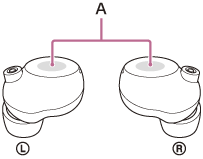
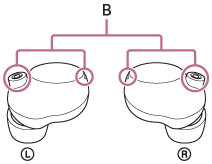
A: Touchsensoren (links, rechts)
B: Mikrofone (links, rechts)
- Legen Sie den Finger auf den Touchsensor, um einen Sprachbefehl einzugeben, und heben Sie den Finger ab, um den Sprachbefehl zu beenden.
- Wenn kein Sprachbefehl erkannt wird, solange der Finger auf dem Touchsensor liegt, werden Benachrichtigungen vorgelesen, sobald der Finger abgehoben wird.
Näheres zu Google Assistant finden Sie auf der folgenden Website:
Bedienen des Headsets mit Google Assistant
Mithilfe bestimmter gesprochener Befehle an Google Assistant können Sie Einstellungen zur Rauschunterdrückung vornehmen oder andere Funktionen am Headset ausführen.
Näheres dazu finden Sie auf der folgenden Website(*):
https://support.google.com/assistant/answer/7172842#headphones
*Das Headset ist nicht mit allen auf der Website angegebenen Spezifikationen kompatibel.
Tipp
- Prüfen oder aktualisieren Sie mit der App „Sony | Headphones Connect“ die Softwareversion des Headsets.
- Wenn Google Assistant nicht verfügbar ist, weil beispielsweise keine Verbindung zum Netzwerk besteht, hören Sie die Sprachführung „The Google Assistant is not connected“ (Keine Google Assistant-Verbindung) von beiden Headset-Einheiten (bzw. von der Headset-Einheit, die Sie tragen).
- Wenn [Finish headphones setup] in der Konversationsansicht der App Google Assistant nicht angezeigt wird, löschen Sie die Kopplungsinformationen für das Headset aus den Bluetooth-Einstellungen am Smartphone und nehmen die Kopplung erneut vor.
- Die Google Assistant-Funktion kann der Headset-Einheit zugewiesen werden, deren Touchsensor die Musikwiedergabefunktion zugewiesen wurde. Wenn Sie die Google Assistant-Funktion an einer der beiden Einheiten des Headsets verwenden wollen, weisen Sie die Musikwiedergabefunktion der gewünschten Headset-Einheit zu und weisen dann die Google Assistant-Funktion zu.
An der Headset-Einheit, der die Musikwiedergabefunktion nicht zugewiesen wurde, kann die Google Assistant-Funktion nicht verwendet werden.
Sie können mit der App „Sony | Headphones Connect“ die den Touchsensoren zugewiesenen Funktionen an der linken und rechten Einheit ändern.
Hinweis
- Die Google Assistant-Funktion und die Amazon Alexa-Funktionen können dem Headset nicht gleichzeitig zugewiesen sein.
- Google Assistant ist in einigen Ländern, Regionen oder Sprachen möglicherweise nicht verfügbar.
- Die Funktion zum Bedienen des Headsets mit Google Assistant hängt von den Spezifikationen von Google Assistant ab.
- Die Spezifikationen von Google Assistant unterliegen unangekündigten Änderungen.